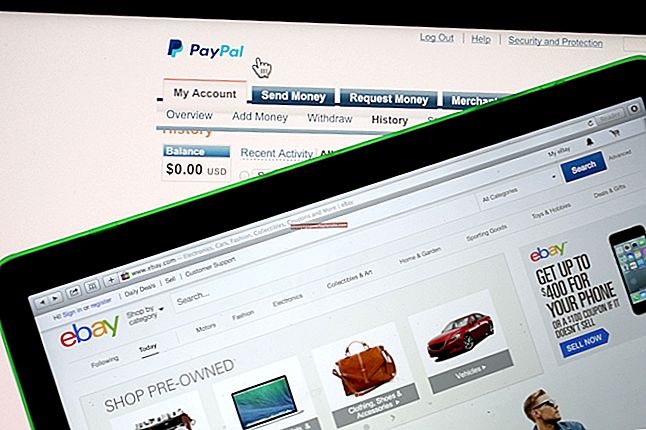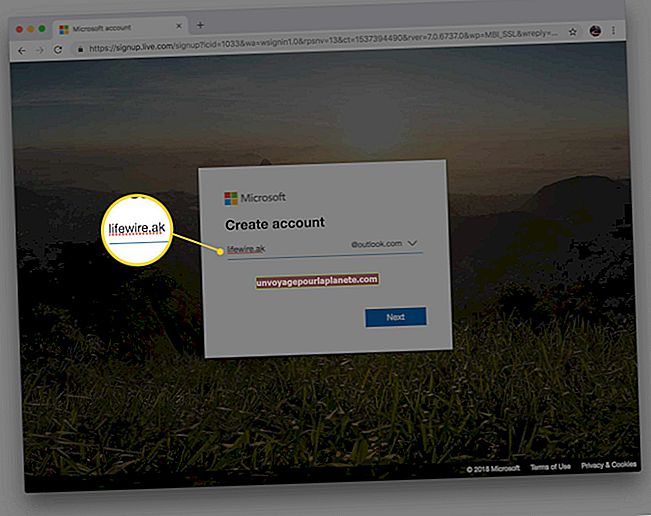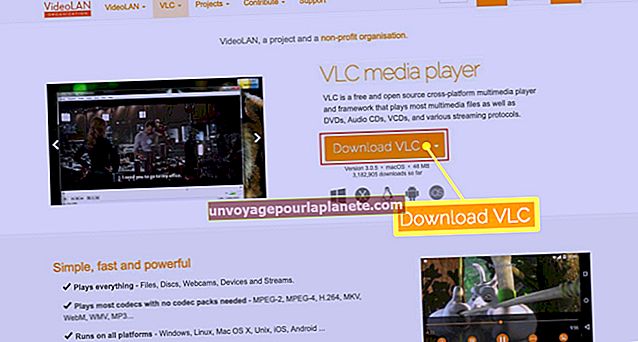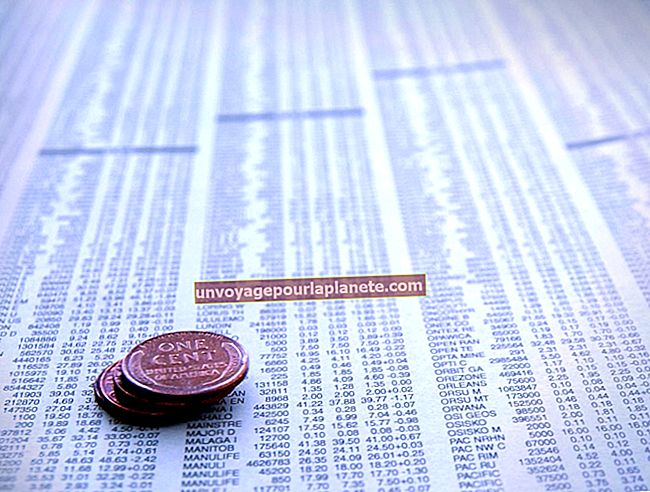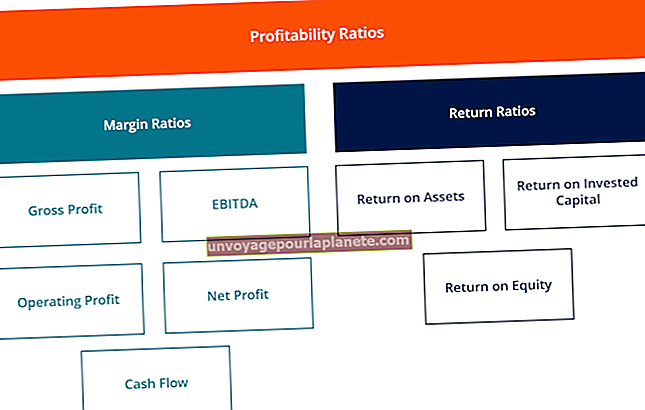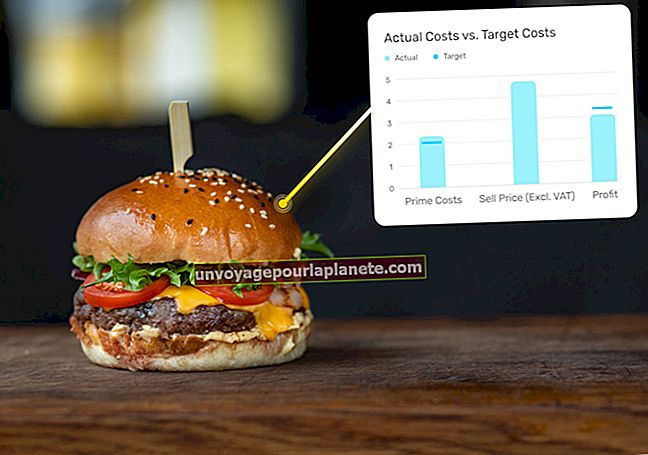విండోస్ 8 లో అస్పష్టమైన డెస్క్టాప్ నేపథ్య చిత్రాలను ఎలా పరిష్కరించాలి
విండోస్ 8 సిస్టమ్లోని అస్పష్టమైన డెస్క్టాప్ వాల్పేపర్ పరికరం యొక్క ప్రదర్శన సెట్టింగ్లతో సమస్యకు సూచన కావచ్చు. డెస్క్టాప్ వాల్పేపర్ వివరంగా లేదా దృశ్యమానంగా ఉంటుంది, తద్వారా ఏదైనా పరిష్కార సమస్యలు ఉంటే, మీరు వెంటనే వాటిని గమనించవచ్చు. తక్కువ-రిజల్యూషన్ స్క్రీన్లతో విండోస్ 8 యొక్క అనుకూలత సమస్యల కారణంగా ఈ సమస్యలు తలెత్తుతాయి.
తీర్మానాన్ని పెంచండి
విండోస్ 8 కి కనీసం 1024 రిజల్యూషన్ 768 పిక్సెల్స్ అవసరం; అయితే, మీ స్క్రీన్ అధిక రిజల్యూషన్కు మద్దతు ఇచ్చే అవకాశం ఉంది. స్క్రీన్ పరిమాణానికి సంబంధించి అధిక రిజల్యూషన్లతో ఉన్న మానిటర్లు పదునైన కనిపించే చిత్రాన్ని ఉత్పత్తి చేస్తాయి. తక్కువ-రిజల్యూషన్ ఉన్న చిత్రంలో బ్లాక్-వంటి అవకతవకలను మానవ కన్ను గుర్తించగలదు, అది పెద్ద వీక్షణ స్థలంలో విస్తరించి ఉంటుంది. సాధ్యమైనప్పుడు అధిక రిజల్యూషన్ను ఉపయోగించడానికి మీ మానిటర్ను కాన్ఫిగర్ చేయడం అస్పష్టమైన వాల్పేపర్ను పరిష్కరించడంలో సహాయపడుతుంది.
స్థానిక తీర్మానాన్ని అమలు చేయండి
పాత CRT మానిటర్లు తీర్మానాలను మార్చడంలో చాలా మంచివి; అయినప్పటికీ, LCD మానిటర్లు ఒక నిర్దిష్ట రిజల్యూషన్లో మాత్రమే అమలు చేయడానికి రూపొందించబడ్డాయి. అధిక-రిజల్యూషన్ స్క్రీన్లతో వరుసలో ఉండటానికి LCD మానిటర్లు తక్కువ-రిజల్యూషన్ ఇమేజ్ కంటెంట్ను స్కేల్ చేస్తాయి, కానీ అస్పష్టంగా కనిపిస్తాయి ఎందుకంటే స్క్రీన్ చిత్ర వివరాలను సమానంగా సర్దుబాటు చేయలేము. ఉదాహరణకు, మానిటర్ 1920 బై 1080 రిజల్యూషన్కు మద్దతు ఇస్తే వాల్పేపర్తో సహా ఆన్-స్క్రీన్ చిత్రం చాలా అస్పష్టంగా కనిపిస్తుంది, అయితే విండోస్ 8 1366 బై 768 రిజల్యూషన్ వద్ద అవుట్పుట్ చేయడానికి కాన్ఫిగర్ చేయబడింది. తక్కువ-రిజల్యూషన్ ఉన్న చిత్రం తెరపైకి సరిపోయేలా పైకి మార్చబడాలి లేదా విస్తరించాలి. స్థానిక సెట్టింగ్ను ఉపయోగించడానికి కంప్యూటర్ యొక్క వీడియో కార్డ్ మానిటర్ యొక్క స్థానిక రిజల్యూషన్కు మద్దతు ఇవ్వాలి, కాబట్టి మీ గ్రాఫిక్స్ డ్రైవర్ను తాజా వెర్షన్కు అప్డేట్ చేయడం అననుకూలతలను పని చేస్తుంది.
తీర్మానాన్ని సర్దుబాటు చేస్తోంది
విండోస్ 8 యొక్క డిస్ప్లే మెను ద్వారా మీ మానిటర్ రిజల్యూషన్ను కాన్ఫిగర్ చేయండి. చార్మ్స్ బార్ నుండి "సెట్టింగులు" ఎంచుకోండి, "పిసి సెట్టింగులను మార్చండి" ఎంచుకోండి, "పిసి & డివైసెస్" ఎంపికను తెరిచి, ఆపై "డిస్ప్లే" ఎంచుకోండి. "రిజల్యూషన్" బార్ వెంట నల్ల దీర్ఘచతురస్రాన్ని లాగడం ద్వారా రిజల్యూషన్ను సర్దుబాటు చేయండి. విండోస్ 8 ఆప్షన్ పక్కన "(సిఫార్సు చేయబడింది)" ప్రదర్శించడం ద్వారా మానిటర్ యొక్క స్థానిక రిజల్యూషన్ను సూచిస్తుంది. రిజల్యూషన్ను కొత్త కాన్ఫిగరేషన్కు మార్చడానికి "వర్తించు" ఎంచుకోండి.
సమస్యల కోసం చిత్రాన్ని తనిఖీ చేయండి
అస్పష్టమైన వాల్పేపర్కు విండోస్ 8 ని నిందించే ముందు, చిత్రం కూడా తప్పు కాదని నిర్ధారించుకోండి. డెస్క్టాప్పై కుడి-క్లిక్ చేసి, సందర్భ మెను నుండి "వ్యక్తిగతీకరించు" ఎంచుకోండి, ఆపై "డెస్క్టాప్ నేపధ్యం" ఎంచుకోండి. వాల్పేపర్ను సాగదీయకుండా ప్రదర్శించడానికి "పిక్చర్ స్థానం" సెట్టింగ్ను "సెంటర్" గా మార్చండి, ఆపై "మార్పులను సేవ్ చేయి" క్లిక్ చేయండి. మానిటర్ దాని స్థానిక రిజల్యూషన్లో ప్రదర్శిస్తుంటే మరియు చిత్రం ఇంకా అస్పష్టంగా కనిపిస్తే, సమస్య చిత్రంతో ఉంటుంది, ఈ సందర్భంలో మీరు వాల్పేపర్ను అధిక-రిజల్యూషన్ వెర్షన్తో భర్తీ చేయవచ్చు, అది కంప్యూటర్ స్క్రీన్ రిజల్యూషన్కు సరిపోతుంది లేదా మించిపోతుంది. వాల్పేపర్ యొక్క కారక నిష్పత్తి స్క్రీన్ యొక్క కారక నిష్పత్తికి కూడా సరిపోలాలి. వాల్పేపర్కు ప్రత్యామ్నాయ పరిమాణాలు లేకపోతే, చిత్రాన్ని పదును పెట్టడానికి మరియు దాని అస్పష్టతను తగ్గించడానికి ఫోటో ఎడిటింగ్ ప్రోగ్రామ్ను ఉపయోగించండి.